Koneksi VPN Gagal Karena Nama Domain Tidak Berhasil Resolusi: Diperbaiki
Diterbitkan: 2023-12-15Jika Anda juga menghadapi kesalahan yang menyatakan “Koneksi VPN Gagal Karena Resolusi Nama Domain Tidak Berhasil”, ambil bantuan solusi yang disediakan dalam artikel ini dan perbaiki masalahnya dengan mudah.
VPN sangat penting bagi organisasi karena memungkinkan karyawan mengakses sumber daya perusahaan dari lokasi yang jauh. Jika koneksi jaringan pribadi virtual (VPN) gagal, pekerja tidak akan dapat mengakses sumber daya penting ini, yang akan mengakibatkan penundaan dan penurunan produktivitas.
Dalam hal keamanan data, jaringan pribadi virtual (VPN) menyediakan koneksi terenkripsi, yang menjaga keamanan data. Pengguna yang tidak dapat terhubung melalui jaringan pribadi virtual (VPN) dapat memilih untuk terhubung menggunakan koneksi yang tidak terlindungi, sehingga membahayakan data penting.
Selain itu, keunggulan keamanan jaringan pribadi virtual (VPN) mungkin semakin terganggu karena profil VPN yang rusak atau konflik dengan perangkat lunak yang dikembangkan oleh pihak ketiga. Untuk melindungi data dan memastikan aktivitas perusahaan terus berjalan lancar, masalah kesalahan ini sangat penting untuk diatasi. Anda tidak berhasil membuat koneksi jaringan pribadi virtual (VPN) menggunakan Cisco karena kesulitan DNS. Penjelasan ini cukup jelas.
Dalam kebanyakan kasus, jika Anda mengalami kesulitan dengan jaringan pribadi virtual (VPN) yang digunakan organisasi Anda, seperti instalasi AnyConnect yang gagal, Anda harus menghubungi administrator sistem Anda dan meminta bantuan. Di sisi lain, mengingat masalah ini sering kali disebabkan oleh konfigurasi yang salah di pihak klien, Anda dapat mencoba mengatasinya dengan menggunakan opsi berikut.
Cara Memperbaiki Koneksi VPN Gagal Karena Masalah Domain Tidak Berhasil
Di bagian selanjutnya dari panduan ini, kami akan menyoroti metode yang telah dicoba dan diuji untuk segera memperbaiki Koneksi VPN Gagal Karena Masalah Resolusi Nama Domain yang Tidak Berhasil. Anda harus mencoba solusi secara kronologis hingga masalah teratasi dan VPN terhubung dengan sempurna.
Perbaiki 1: Ganti atau Nonaktifkan Proxy
Mari kita lihat metode pertama untuk memperbaiki Koneksi VPN Gagal Karena Kesalahan Resolusi Nama Domain Tidak Berhasil. Untuk menonaktifkan dengan cepat server proxy lokal yang telah Anda buat sebelumnya, pilih tab Proxy dari menu Pengaturan. Ini akan memungkinkan Anda memperbaiki masalah dengan mudah dan menjalankan VPN. Ikuti langkah-langkah di bawah ini:
- Untuk membuka kotakRun , tekan tombol Windows dan tombol Rsecara bersamaan.
- Masukkan “ms-settings:network-proxy ” ke dalam menu berikut dan kemudian klik tombol Entersegera setelahnya.
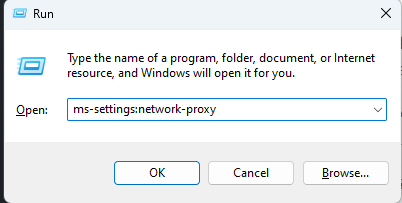
- Untuk masuk ketab Proxy di aplikasi Pengaturan,
- Dari sana,pilih opsi Pengaturan Proxy Manual .
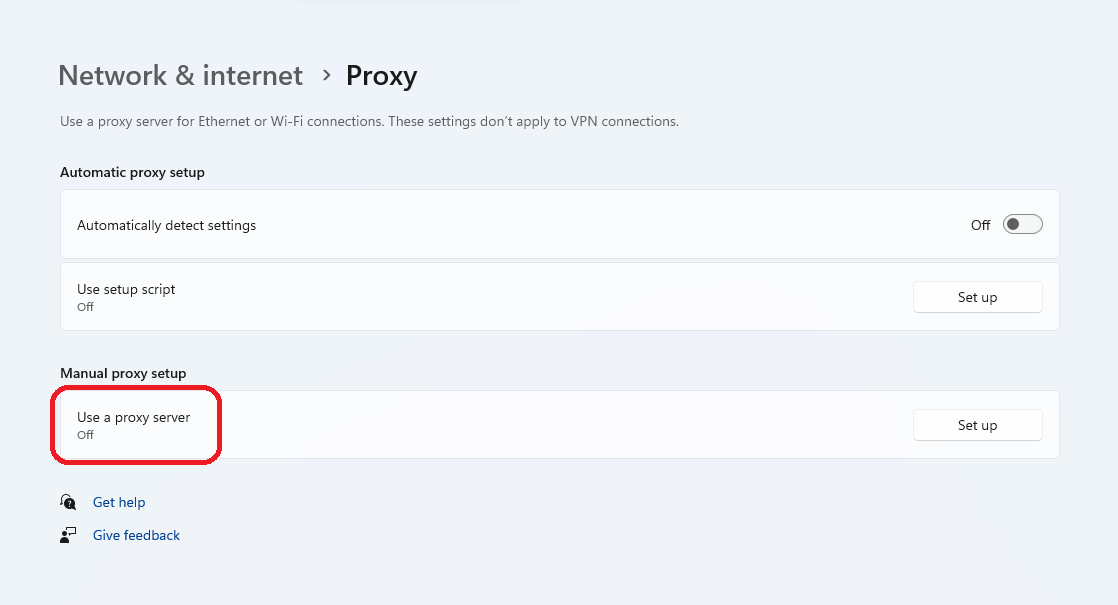
- Hapus tanda centang dari kotak yang terletak di sisi kanan layar dan bertuliskan “ Gunakan server proxy.”
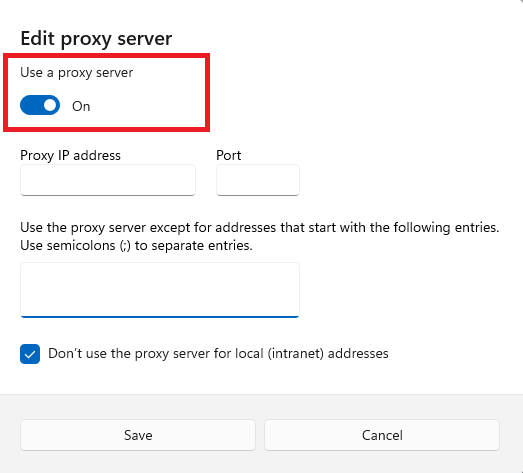
- Untuk menentukan apakah masalah telah teratasi atau belum, Anda harusme-restart komputer Anda setelah mematikan server proxy dan kemudian mencoba menyambung dari jarak jauh menggunakan Cisco AnyConnect sekali lagi.
Jika mematikan proxy tidak berhasil memperbaiki Koneksi VPN Gagal Karena Resolusi Domain Tidak Berhasil mungkin menonaktifkan Antivirus. Mari kita lanjutkan.
Baca Juga: Apa itu Enkripsi VPN dan Cara Kerja Enkripsi VPN?
Perbaiki 2: Nonaktifkan Perangkat Lunak Firewall atau Antivirus
Metode lain yang layak untuk memperbaiki Koneksi VPN Gagal Karena Kesalahan Resolusi Nama Domain Tidak Berhasil adalah dengan menonaktifkan firewall atau perangkat lunak antivirus yang Anda gunakan. Alat semacam itu dibuat untuk perlindungan dan keamanan perangkat Anda. Namun, alat tersebut terkadang dapat mengganggu kerja alat VPN dan kemudian mengakibatkan kesalahan tersebut. Anda dapat mengunjungi pengaturan perangkat lunak Firewall atau antivirus dan menonaktifkan aplikasi dari sana.
Sekarang, jika masalah masih belum teratasi, Anda dapat mengambil bantuan solusi berikutnya dan menonaktifkan alat VPN atau mengalihkan jaringan ke wilayah lain.
Perbaiki 3: Ganti atau Nonaktifkan Klien VPN
Mari kita pahami lebih lanjut cara memperbaiki Koneksi VPN Gagal Karena Kesalahan Resolusi Nama Domain Tidak Berhasil. Cara menghentikan layanan jaringan pribadi virtual (VPN) di PC Windows ditentukan oleh apakah layanan VPN diinstal oleh Windows sendiri atau oleh perangkat lunak eksternal.
Jika Anda menggunakan aplikasi mandiri, Anda harus membuka antarmuka VPN untuk memutuskan sambungan dari jaringan pribadi virtual (VPN). Sebaliknya, jika Anda menyesuaikan jaringan pribadi virtual (VPN) dengan menggunakan kemampuan bawaan, Anda dapat menonaktifkannya dengan mengikuti langkah-langkah di bawah ini:
- Untuk membuka kotak Run , tekan tombol Windows dan tombol Rsecara bersamaan.
- Setelah Anda selesai memasukkan “ms-settings:network-vpn ,” tekan tombol Enter.
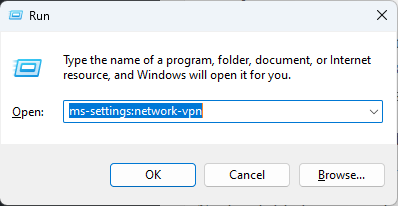
- Untuk mengakses koneksi VPN Anda,pilih VPN dari daftar di sebelah kanan.
- Anda dapat mencegahnya menyebabkan gangguan pada koneksi ke dunia luar dengan memilih opsi Hapus dari menu konteks baru.
Sekarang, gunakan VPN sesuai kebutuhan dan gunakan pada alat apa pun. Kemungkinan Koneksi VPN Gagal Karena Resolusi Domain Tidak Berhasil masih ada. Hal ini dapat terjadi karena ada masalah lain yang menyebabkan masalah tersebut. Mari kita pahami bagaimana Anda dapat memperbaiki masalah ini dalam kasus seperti itu.

Perbaiki 4: Alihkan Jaringan VPN ke Wilayah Lain
Hal lain yang dapat Anda lakukan untuk mencegah kesalahan berikut adalah menyambung ke lokasi baru menggunakan rangkaian VPN HE yang berbeda. Ini adalah sesuatu yang dapat Anda lakukan jika Anda sudah sampai sejauh ini tanpa menemukan solusi yang layak. Masalah akan teratasi dengan menggunakan pendekatan ini jika file anyconnect.xml rusak dan cara yang dijelaskan di atas tidak berhasil untuk Anda.
Mengambil langkah ini akan menghasilkan pengunduhan file baru, yang memungkinkan Anda terhubung ke HE asli. Jika Anda adalah administrator AnyConnect dan Anda memiliki kemampuan untuk terhubung dengan grup HE yang berbeda, Anda harus melakukannya untuk menghasilkan file baru.
Selanjutnya, buat sambungan dengan HE pertama dan periksa apakah masalah telah teratasi. Jika Anda terus melihat pesan “Koneksi VPN gagal karena resolusi nama domain gagal” atau jika Anda tidak memiliki izin penting untuk menyelesaikan operasi, Anda harus mencoba pendekatan berikut.
Baca Juga: Alasan Mengapa Anda Harus Menghindari Penggunaan VPN Gratis
Perbaiki 5: Coba Perbaiki File anyconnect.xml
Ini adalah solusi ekstrem untuk Koneksi VPN Gagal Karena Kesalahan Resolusi Nama Domain Tidak Berhasil. Kesalahan ini dapat muncul ketika profil AnyConnectXML rusak. Untuk memperbaiki anyconnect.xml, ikuti langkah-langkah berikut:
- Untuk masuk ke kotak dialog Run , tekan tombol Windows dan tombol Rsecara bersamaan.
- Alat Run akan muncul setelah Anda mengetik “appwiz.cpl ” pada kolom teks lalu menekan tombol Shift, Ctrl, dan Entersecara bersamaan.
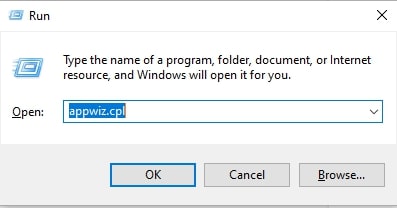
- Untuk mengizinkan akses administratif, klik tombolYa .
- Untuk menemukan instalasi AnyConnect, setelah Anda berada di dalam menu aplikasi dan Fitur .Sekarang, Anda harus menggulir ke bawah daftar aplikasi ini sampai Anda menemukannya.
- Menggunakan menu konteks yang baru saja muncul,pilih alat AnyConnect , lalu pilih opsi Uninstall dari pilihan yang muncul.
- Saat Anda mencapai halaman yang menampilkan pencopotan pemasangan, Anda harus mengikuti petunjuk yang muncul di layar untuk menyelesaikan pencopotan pemasangan .Setelah itu, Anda harus me-restart komputer Anda untuk menghapus sisa file yang tertinggal.
- Selama permulaan berikutnya,kunjungi situs web resmi dan unduh file executable terbaru dengan membuka UnduhanlaluOpsi Unduhan.
- Pastikan Anda menginstal versi yangkompatibel dengan sistem operasi dari URL berikut.
- Membuka file EXE dengan hak administratif dan mengikuti langkah-langkah yang ditampilkan di layar hingga alat diinstal ulang adalah hal yang harus Anda lakukan setelah pengunduhan selesai.
- Cobalah untuk membuat sambungan jarak jauh ke komputer dengan menggunakan perangkat lunak yang baru saja diinstal.
Perbaiki 6: Ubah Pengaturan DNS
Berikut solusi lain untuk memperbaiki Koneksi VPN Gagal Karena Resolusi Nama Domain Tidak Berhasil jika yang di atas tidak berhasil. DNS publik yang dipesan lebih dahulu, seperti Cloudflare, Google Public DNS, atau Open DNS, lebih mungkin menyebabkan kesalahan ini dibandingkan jenis DNS publik lainnya. Dikenal menyebabkan masalah ketidakcocokan dengan sebagian besar nama DNS publik, komponen VPN bawaan yang digunakan Cisco AnyConnect cukup terspesialisasi dan memiliki reputasi sangat spesifik.
Untuk memastikan bahwa masalah berikut ini tidak disebabkan oleh konflik berbasis DNS. Jika Anda menginginkan informasi terperinci tentang cara melakukan ini, silakan merujuk ke petunjuk berikut:
- Untuk memulai kotak dialog Run , tekan tombol Win dan tombol Rsecara bersamaan.
- Untuk meluncurkan jendela Network Connections, ketik “ncpa.cpl ” lalu tekan tombol Shift, Ctrl, dan Entersecara bersamaan.
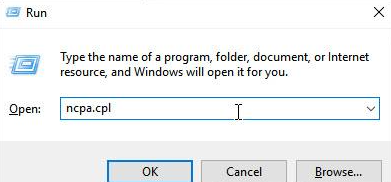
- Untuk mengizinkan akses administratif, klik tombolYa .
- Setelah Anda berada di dalam menu Network Connections, klik kanan pada jaringan yang sekarang aktif, lalu pilih Propertiesdari menu konteks yang baru saja ditampilkan.
- Klik pada tabJaringan yang terletak di dalam menu Propertijaringan Anda saat ini. Setelah itu, gulir ke bawah hingga Anda mencapai bagian yang bertuliskan “Koneksi ini menggunakan item berikut: ” lalu pilih Internet Protocol Version 4 (TCP/IPv4).Terakhir, klikProperti .
- Menggunakan layar Properti Internet Protocol Version 4 (TCP/IPv4) , buka tab Umum. Pastikan tombolDapatkan alamat server DNS secara otomatis diaktifkan, lalu klik tombol Okuntuk menyimpan perubahan.
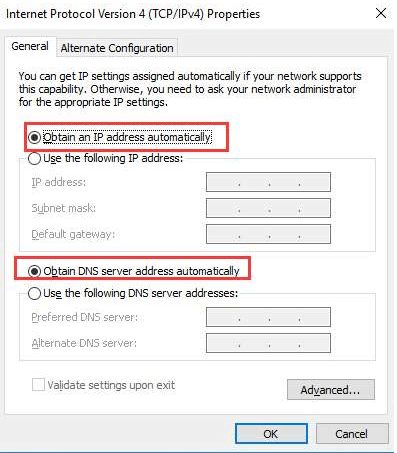
- Nyalakan komputer Anda dan nyalakan ulang agar penyesuaian dapat diterapkan.
Perbaiki 7: Gunakan Alat Jaringan Pribadi Virtual yang Berbeda
Jika Anda menghadapi Koneksi VPN Gagal Karena Resolusi Nama Domain Tidak Berhasil, Anda dapat mencoba beberapa alat VPN lainnya. Jika Anda sering mengalami masalah terkait DNS, kami menyarankan Anda beralih ke jaringan pribadi virtual (VPN) lain. Nantikan VPN gratis terbaik untuk Windows 11 yang aman dan terkini.
Oleh karena itu, kami sangat menyarankan agar Anda mencoba salah satu alat VPN gratis terbaik sepanjang masa karena solusi ini diketahui memberikan keamanan DNS yang sangat baik. Selain memberi Anda pengaturan DNS yang sangat aman, alat ini juga memungkinkan Anda membuat pengaturan DNS individual, mengatur penerusan porta, dan melakukan tugas lainnya.
Baca Juga: Cara Meningkatkan Kecepatan VPN yang Lambat
Perbaiki 8: Instal ulang sistem operasi di komputer Anda.
Anda sebaiknya hanya menggunakan solusi ini untuk memperbaiki Koneksi VPN Gagal Karena Resolusi Nama Domain yang Tidak Berhasil jika Anda memiliki cadangan file yang ada di sistem. Jika Anda tidak dapat menyelesaikan masalah dalam resolusi nama domain, Anda dapat memulihkan OS Windows 10 setelah Anda mencadangkan seluruh data.
Jika ini terjadi, semua pengaturan akan diatur ulang ke kondisi awal. Penggunaan utilitas pihak ketiga adalah pilihan lain untuk melakukan instalasi bersih.
Koneksi VPN Gagal Karena Nama Domain Tidak Berhasil Resolusi: Diperbaiki
Kami berharap koneksi VPN gagal karena resolusi nama domain tidak berhasil. Untuk menghilangkan faktor tidak diketahui yang menyebabkan masalah, Anda dapat mencoba menginstal ulang OS Anda, memperbarui pengaturan DNS Anda, mengganti VPN/wilayah, atau lainnya seperti yang dijelaskan sebelumnya. Untuk memperbarui DNS, Anda dapat memanfaatkan Panel Kontrol untuk mengaktifkan opsi untuk mendapatkan alamat server DNS secara otomatis. Beri tahu kami di bagian komentar jika Anda memiliki solusi bermanfaat lebih lanjut untuk masalah ini yang ingin Anda bagikan kepada kami. Juga, berlangganan buletin untuk mendapatkan pembaruan harian. Ikuti kami di Facebook, Instagram, Twitter, dan platform media sosial lainnya.
